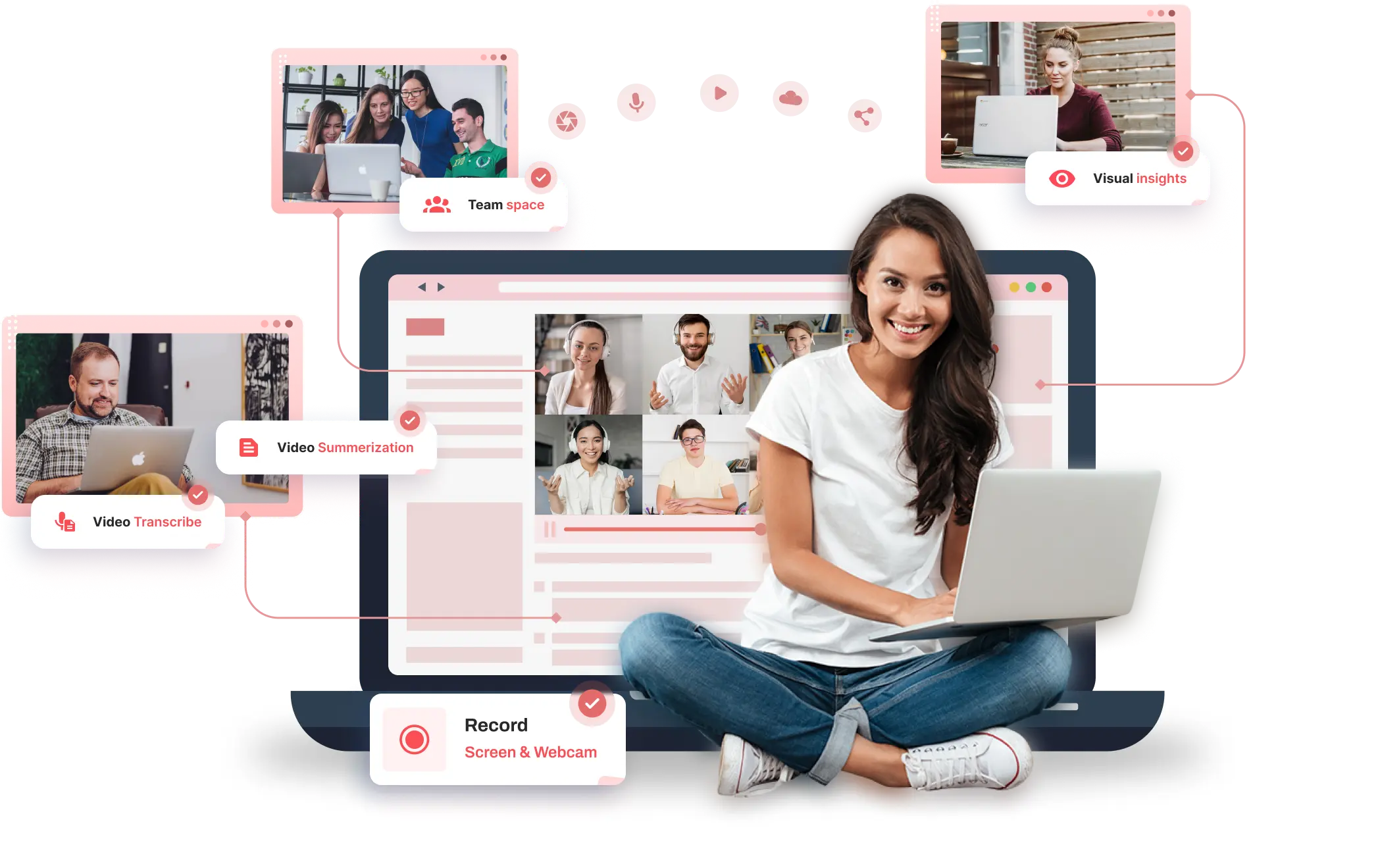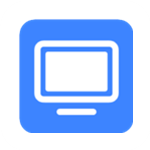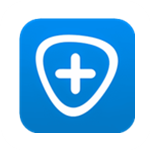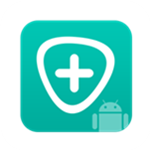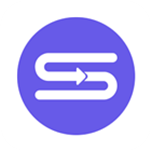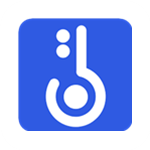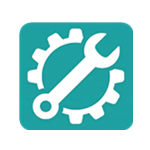iDATAPPSkærmoptager
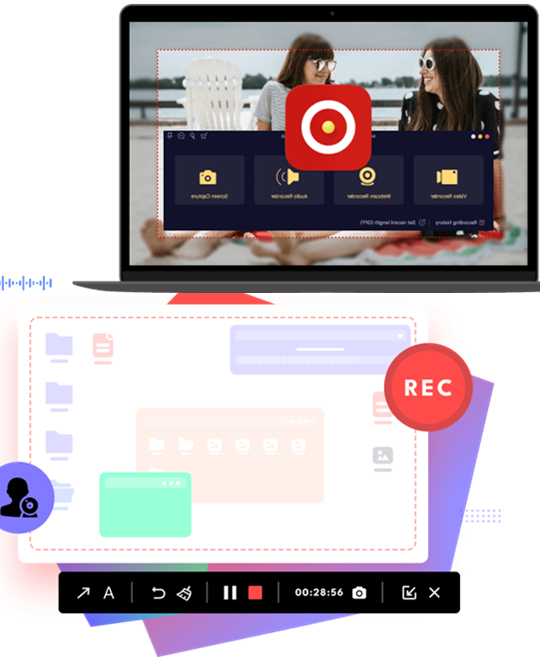
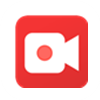 Optag videoerOptag videoer med høj kvalitet, enten i fuldskærmstilstand eller i en størrelse, der er skræddersyet til dine specifikke krav.
Optag videoerOptag videoer med høj kvalitet, enten i fuldskærmstilstand eller i en størrelse, der er skræddersyet til dine specifikke krav. Optag lydGem dine yndlingssange eller -optagelser på din computer og gem dem, hvor du vil.
Optag lydGem dine yndlingssange eller -optagelser på din computer og gem dem, hvor du vil. Tag SnapshotsVælg specifikke skærmbilleder, uanset om det er et eller flere, fra selvstudier, film, tv-shows og andre medier.
Tag SnapshotsVælg specifikke skærmbilleder, uanset om det er et eller flere, fra selvstudier, film, tv-shows og andre medier. Flere funktionerDu kan også lave vinduesoptagelse, webcam-optagelse, telefonoptagelse, spiloptagelse og tilføje automatisk for at optage forudindstillinger.
Flere funktionerDu kan også lave vinduesoptagelse, webcam-optagelse, telefonoptagelse, spiloptagelse og tilføje automatisk for at optage forudindstillinger.
Nemt til Win/Mac/iOS/android
Med et par klik kan iDATAPP Screen Recorder hjælpe dig med at optage forskellige begivenheder, såsom møder, film, opkald, tutorials, tv-shows, sange eller tage snapshots.
Optag alt hvad du behøverpå skærmen
Skærmoptageren fungerer nøjagtigt som forventet, så du kan optage indhold fra enten din skrivebordsskærm, webcam eller begge dele. Derudover kan den fungere som en lydoptager til at optage systemlyde fra YouTube, webinarer, videoopkald og mikrofonstemme. Dette gør det til en fremragende skærmoptagelsesapplikation for en bred vifte af individer, såsom gamere, Youtubere, Tiktok-indholdsskabere, sociale medier eller streamere, vloggere og undervisere, uanset om du optager til arbejde eller forretningsformål.
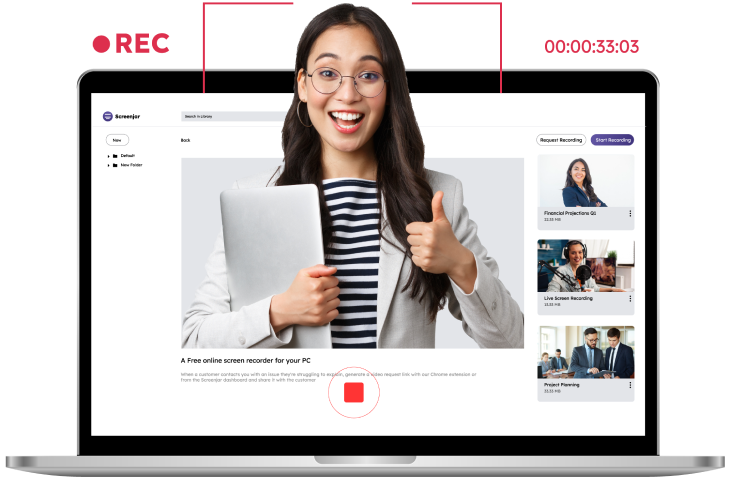
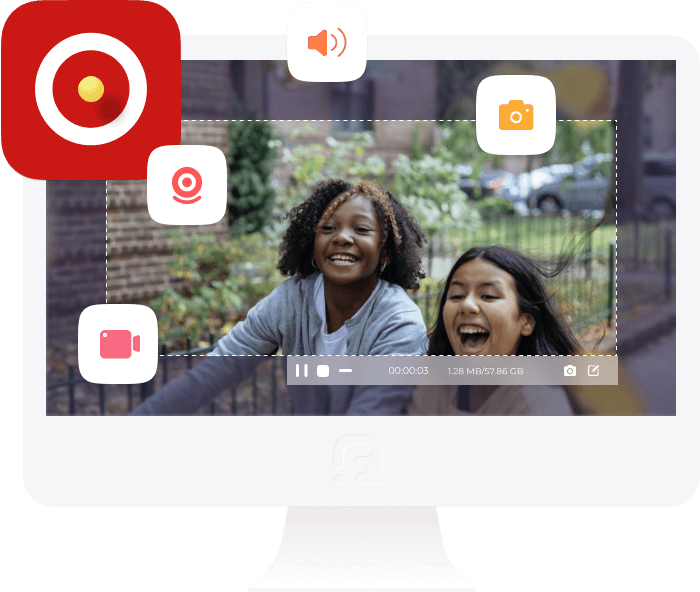
Brugerdefineret skærmstørrelse optagelse
Med denne desktop-skærmoptagelsessoftware har du fuld kontrol over dine optagelser. Det giver mulighed for at fange hele din skærm, et vindue, et specifikt område med tilpassede dimensioner, eller du kan vælge fra en række forudindstillede opløsninger.
Rediger video- og lydoptagelsen
iDATAPP Screen Recorder er et kraftfuldt værktøj til optagelse og redigering af videoer og lyd. Det fanger ikke kun din skærm og lyd, men inkluderer også forskellige redigeringsfunktioner, der hjælper dig med at oprette en ønsket outputfil. Under optagelsesprocessen kan du tilføje billeder, klistermærker, tekst og andre visuelle elementer til scenen. Derudover kan du fokusere på eller forstørre bestemte områder af skærmen for at fremhæve vigtige oplysninger i din tutorial. Softwaren giver dig også mulighed for at indstille genvejstaster og justere indstillinger såsom video-codec, kvalitet, billedhastighed og lydkvalitet. Når du har gemt din optagelse, kan du bruge den avancerede editor til at redigere filen yderligere.
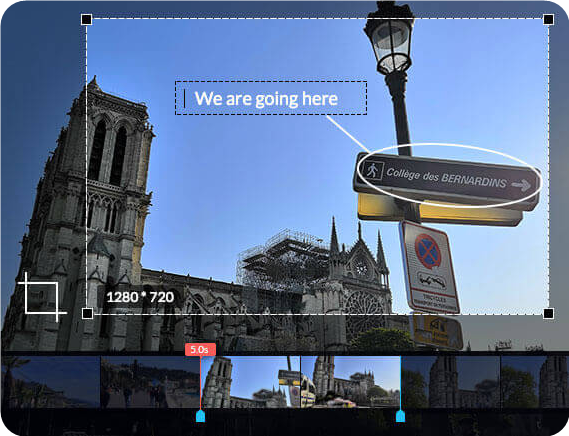
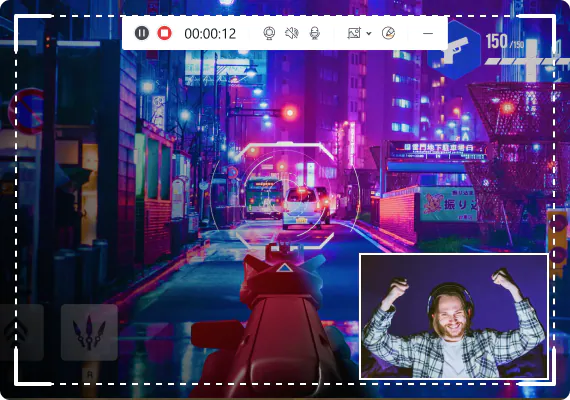
Optag spiløjeblikke i original kvalitet
iDATAPP Screen Recorder er en let og brugervenlig spiloptagelsessoftware designet til gamere. Dens intuitive kontroller gør det nemt at fange og dele de mest imponerende øjeblikke af gameplay med andre verden over. Med evnen til at optage spillyd og mikrofon samtidigt og understøttelse af GPU-accelerationsteknologi sikrer denne robuste spiloptager en jævn og forsinkelsesfri gameplay-optagelse. Derudover tilbyder softwaren webcam-overlejring, snapshot-optagelse og museeffekter for at hjælpe med at perfektionere dine optagelser, mens du opretter dem.
Optag iPhone & Android-skærm på computer
iDATAPP Screen Recorder er et hurtigt og let-at-bruge værktøj til at fange alt på din telefonskærm, uanset om du opretter en tutorial eller tager et hurtigt skærmbillede. Sammenlignet med din telefons standardoptagelsesfunktion giver denne metode et bedre udsyn, fordi skærmen er meget større. Du kan også vælge et hvilket som helst outputformat og forhåndsredigere optagelsen efter din smag. Værktøjet understøtter i øjeblikket både iOS- og Android-enheder.
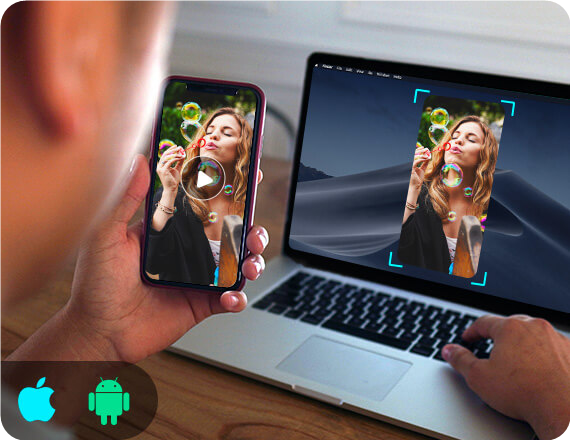
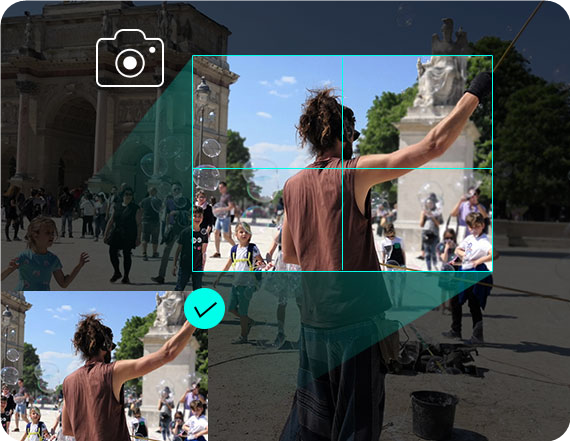
Nemt at fange og redigere snapshots
Giver dig mulighed for at fange og gemme alt på din skærm som et billede. Med muligheden for at justere snapshot-området og tilføje personlige etiketter som rektangler, pile, linjer og tekst, lader dette værktøj dig tilpasse dit outputbillede. Du kan endda tage lange skærmbilleder af rulningsvinduer og gemme snapshot i forskellige formater som PNG, JPEG, BMP, GIF og TIFF. Derudover indeholder softwaren andre vigtige redigeringsfunktioner for at hjælpe med at perfektionere dine snapshots.
Hvorfor vælge det
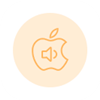
Optag lyd på Mac
Når du bruger en Mac og opdager, at din optagelse ikke har nogen lyd efter at have fuldført den, kan denne optager hjælpe med at løse det problem. Den har mulighed for at optage både intern lyd og mikrofonstemme.

Optimer lydoptagelse
Ved at forstærke svag lyd, reducere lydstøj og forhindre lydekko under optagelse, har denne software evnen til at optimere kvaliteten af dine lydoptagelser.
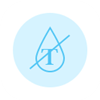
Intet vandmærke
Du kan være sikker på, at iDATAPP Screen Recorder ikke tilføjer vandmærker til dine optagelser. Den bevarer den originale billed- og lydkvalitet uden ændringer.
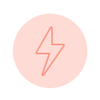
Optagelse i høj kvalitet
Du har mulighed for at vælge mellem 6 forskellige niveauer af video- og lydkvalitet, når du indstiller dit output. Uanset om du vælger den højeste tabsfri kvalitet eller den laveste kvalitet, forbliver dine optagelser jævne og flydende.

Forskellige tilgængelige formater
Udstyret til at håndtere de mest populære video-, lyd- og billedformater, inklusive men ikke begrænset til MP4, MOV, WMA, MP3, JPG, PNG og GIF. For mere detaljeret information henvises til de tekniske specifikationer.
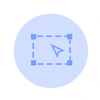
Områdevalg
Denne software har mulighed for automatisk at detektere optagevinduet og vælge det ønskede optagelsesområde. Du har også mulighed for at vælge mellem almindelige billedformater, der passer til dine specifikke behov.

Genveje
Med blot et enkelt klik eller ved at indstille genvejstaster kan du nemt starte og stoppe optagelsen, åbne og lukke dit webcam, tage snapshots og udføre andre handlinger ved hjælp af denne software.
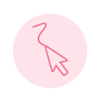
Mus optagelse
Fang det nøjagtige område, du har brug for, ved at vælge at optage omkring musemarkøren eller følge markøren for at spore dit ønskede optagelsesområde med denne software.

Lås vindue
Du har mulighed for at optage alle aktiviteter på et bestemt vindue eller vælge frit at fange udvalgte vinduer ved hjælp af denne software-iDATAPP Screen Recorder.
Hvordan det virker
Optag videotrin
- Trin 1: Klik på Videooptager for at åbne skærmoptagelsesgrænsefladen.
- Trin 2: Juster videooptagelsesområdet og vælg kildelyden fra systemlyd eller mikrofon.
- Trin 3: Klik på REC for at begynde at optage skærmen på din computer.
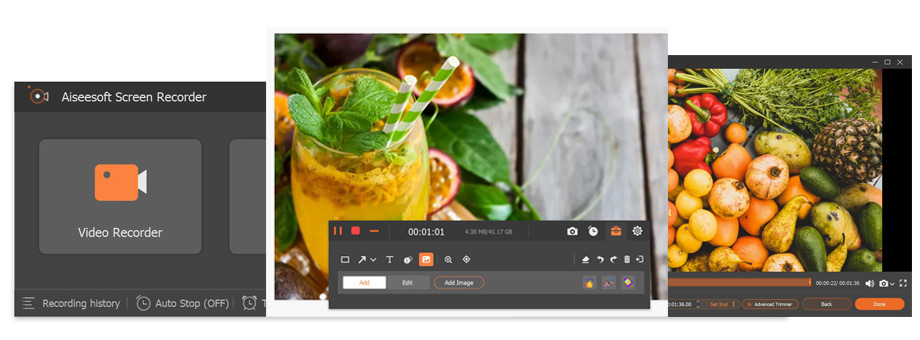
Optag lydtrin
- Trin 1: Klik på Audio Recorder for at gå ind i lydoptagelsesgrænsefladen.
- Trin 2: Vælg at optage lyd fra systemlyd eller mikrofon.
- Trin 3: Klik på REC for at begynde at optage lyd på din computer.
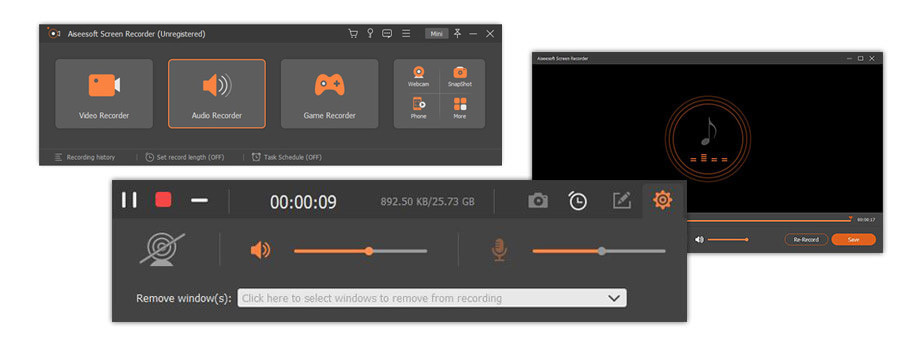
Tag øjebliksbilleder
- Trin 1: Klik på Snapshot for direkte at begynde at tage et skærmbillede på det specifikke område.
- Trin 2: Tilføj din foretrukne tekst, linje, pil, rektangel osv. for at tegne output-snapshot-panelet.
- Trin 3: Klik på Gem for at gemme skærmbilledet som et passende billedformat.
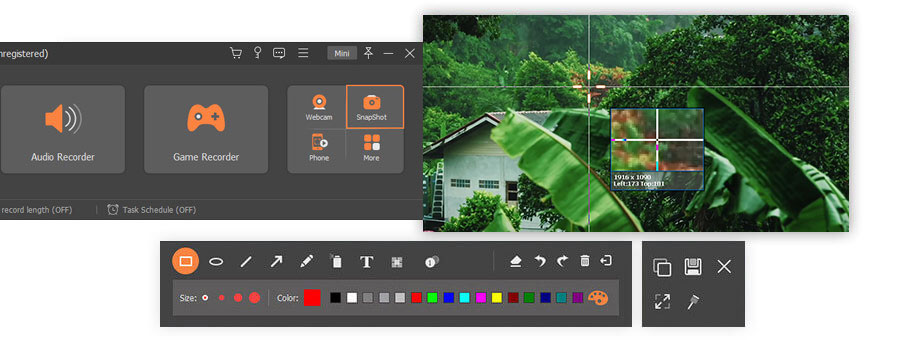
Deres valg
iDATAPP Screen Recorder-applikationen er en enestående software med adskillige praktiske funktioner, der gør optagelse til en leg. Dens brugervenlighed er bemærkelsesværdig, og jeg har fundet tjenesten tilfredsstillende indtil videre.

Jeg har en tutorial om at forbedre billeder med Photoshop, og jeg skal optage den til fremtidig reference. Med iDATAPP kan jeg nemt optage en video i høj kvalitet af vejledningen. Mange tak!

Denne skærmoptagersoftware er fantastisk, fordi den producerer videoer i høj kvalitet, mens den har en væsentlig mindre filstørrelse sammenlignet med Fraps. Derudover kan jeg optage min gameplay-skærm, mens jeg samtidig bruger andre computerapplikationer.
- Sharmani
Relaterede værktøjer